在日常使用电脑的过程中,桌面上排列的图标往往直接影响我们的工作效率和心情,你可能习惯了图标散落各处,或者希望将它们重新排列得更加整洁有序,无论是想调整位置、归类整理,还是单纯想换个布局风格,移动电脑图标都是一项基础却实用的操作,本文将详细介绍在不同操作系统下如何灵活移动图标,并提供一些提升使用体验的建议。
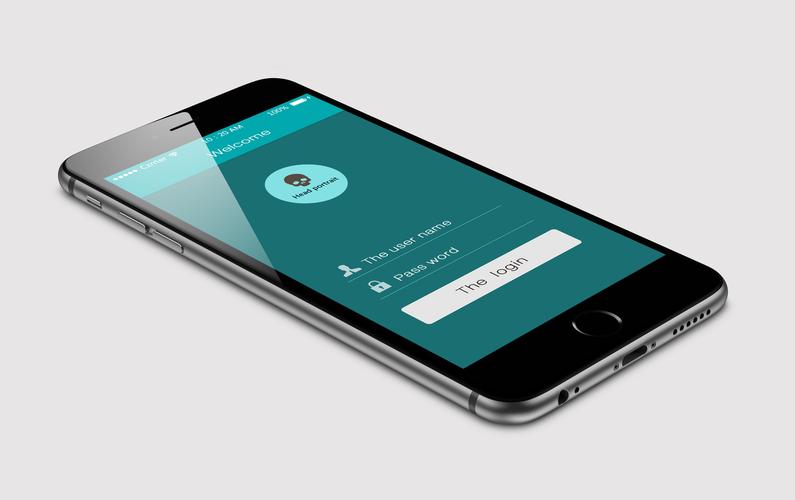
Windows 系统是目前最常用的操作系统,移动图标的方法简单直观,在桌面空白处右键点击,选择“查看”选项,确保“自动排列图标”未被勾选,如果这一项处于选中状态,系统会强制图标按固定顺序排列,此时无法自由拖动,取消勾选后,你便可以按住鼠标左键拖动任意图标到理想位置,若想快速对齐,可右键选择“查看”-“将图标与网格对齐”,这样移动时图标会自动吸附到虚拟网格线上,保持视觉整齐。
对于使用 macOS 的用户,操作逻辑略有不同,苹果系统的桌面图标默认允许自由拖动,只需点按并按住任意图标,即可随意移动位置,如果发现无法拖动,请进入“访达”菜单,选择“查看”-“整理方式”,确保未勾选任何整理选项(如“按名称”“按种类”等),若有勾选,系统会自动排列图标,此时无法手动调整,取消后,拖动功能立即恢复。
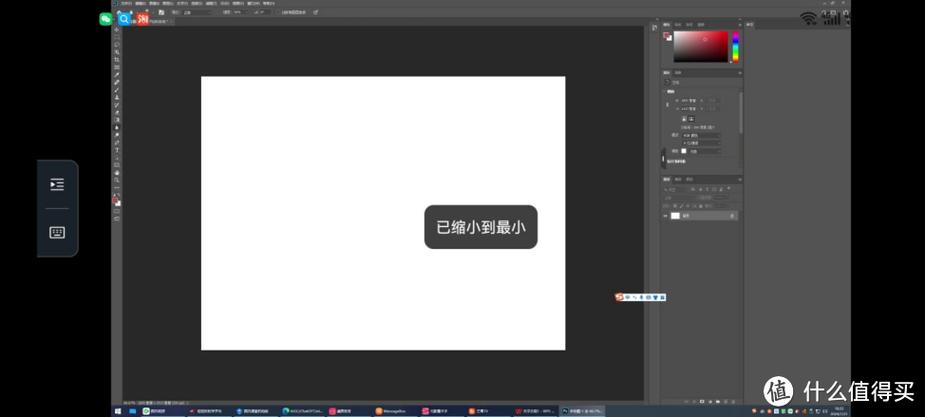
有时,我们可能需要一次性移动多个图标,在 Windows 中,可以按住 Ctrl 键逐个单击选中多个图标,然后拖动其中任一图标,所有选中的图标将一起移动,在 macOS 上,同样按住 Command 键点选多个项目,再拖动即可实现批量移动,这一功能在整理同类文件或创建临时分组时非常高效。
除了手动拖动,还可以利用系统设置优化图标布局,在 Windows 中可通过右键菜单的“排序方式”快速按名称、大小或类型重新排列,但这属于自动排列,若需自定义位置,仍需关闭自动排列功能,macOS 用户则可以通过“访达”-“查看”-“整理方式”暂时分类图标,但自定义布局仍需手动操作。
移动图标时,偶尔会遇到无法拖动的情况,最常见的原因是系统设置了自动排列,请检查相关选项是否关闭,某些第三方桌面美化软件可能会限制图标移动,暂时退出这些工具后再尝试,如果问题依旧,重启电脑或检查系统更新有时能解决异常。
图标布局不仅关乎美观,更能提升操作效率,将常用软件、文件或文件夹放在触手可及的位置,减少寻找时间,把每天必用的程序固定在桌面一侧,临时文件集中放在另一区域,定期清理不再需要的快捷方式,保持桌面简洁有助于专注工作,避免视觉干扰。
从个人经验来看,定期整理桌面是一个值得培养的习惯,它不仅是电脑使用技巧的体现,也能反映一个人的工作状态,无需追求完全整齐划一,但基本归类和灵活调整能让你更高效地驾驭数字环境,试试根据使用频率重新排列图标,你会发现小小的改变也能带来持久的便利。









评论列表 (0)